Pendahuluan
Setiap pengguna Linux tahu betapa pentingnya apt-get perintah adalah. Sejak pertama kali Anda menginstal Ubuntu (atau distribusi Linux serupa), Anda menemukan alat yang hebat ini.
Tutorial ini berfungsi sebagai pengantar yang bagus untuk pemula di apt-get memerintah. Ini juga dapat membantu pengguna yang lebih berpengalaman menyegarkan ingatan mereka dan meningkatkan pengetahuan mereka tentang perintah terminal.
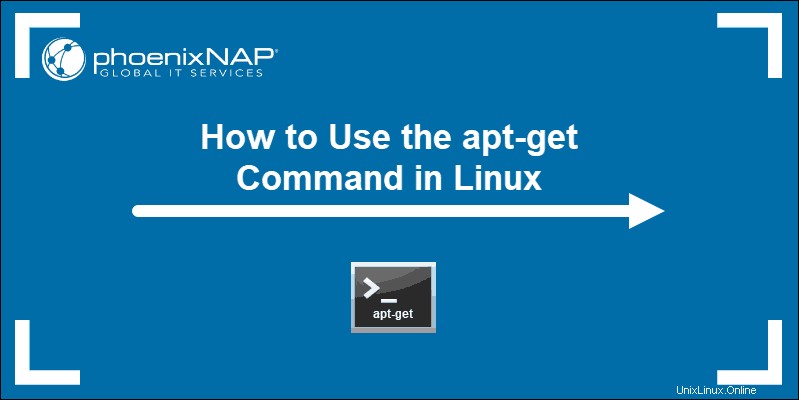
Apa Itu apt-get dan Apa Kegunaannya?
apt-get adalah alat baris perintah untuk berinteraksi dengan perpustakaan Advanced Package Tool (APT) (sistem manajemen paket untuk distribusi Linux). Ini memungkinkan Anda untuk mencari, menginstal, mengelola, memperbarui, dan menghapus perangkat lunak.
Alat ini tidak membangun perangkat lunak dari kode sumber. Sebagai gantinya, ia mengkompilasi kode sumber atau menggunakan file yang telah dikompilasi sebelumnya untuk menginstal paket perangkat lunak.
Bersama dengan apt-get , ada juga apt kegunaan. Untuk mempelajari lebih lanjut tentang perintah ini, lihat artikel tentang perbedaan APT vs APT-GET.
Sintaks apt-get
Sintaks utama untuk menggunakan apt-get perintahnya adalah:
apt-get [option] [command]Cara Menggunakan Perintah apt-get di Linux
Di bawah ini Anda akan menemukan cara menggunakan apt-get perintah untuk bekerja dengan paket dan perangkat lunak di sistem Linux Anda. Baca daftar untuk mempelajari lebih lanjut tentang kemungkinan apt-get .
Cara Memperbarui atau Meningkatkan Menggunakan apt-get
Sebelum Anda menginstal sebuah paket, sangat penting untuk menyinkronkan ulang file indeks paket dan memperbarui repositori paket ke versi terbaru. Ini memastikan bahwa paket yang Anda instal adalah yang terbaru.
Perbarui repositori paket dengan menjalankan perintah:
apt-get update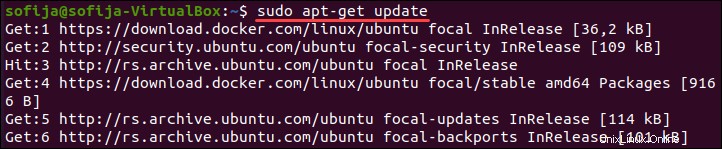
Untuk memperbarui cache paket dan memeriksa dependensi yang rusak:
apt-get check
Untuk meningkatkan versi semua paket yang diinstal, gunakan apt-get perintah:
apt-get upgradeTingkatkan paket tertentu dengan menjalankan:
apt-get upgrade [package_name]Cari dependensi dengan versi yang lebih baru, instal paket baru, dan hapus yang lama secara otomatis:
apt-get dist-upgrade
Untuk mengikuti perubahan yang dibuat pada bidang Status paket yang tersedia oleh alat pengemasan Debian tradisional dselect dan melakukan tindakan yang diperlukan untuk mewujudkan keadaan itu, gunakan perintah:
apt-get dselect-upgradeCara Menginstal Paket dengan apt-get
Untuk menginstal paket menggunakan apt-get , ketikkan perintah berikut:
apt-get install [package_name]
Ganti [package_name] dengan nama paket perangkat lunak yang ingin Anda instal. Jika Anda tidak tahu persis nama paketnya, ketik beberapa huruf pertama dan tekan TAB . Sistem akan menyarankan semua paket yang tersedia, dimulai dengan huruf tersebut.
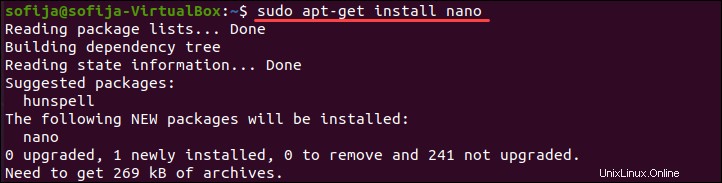
Untuk menginstal versi paket tertentu, jalankan:
apt-get install [package_name]=[version_number]Sebelum sistem menginstal paket, Anda akan menerima output yang menunjukkan:
- Paket tambahan yang diperlukan agar penginstalan berhasil.
- Paket yang ingin Anda instal.
- Paket yang harus diupgrade.
- Berapa banyak ruang disk yang akan digunakan paket.
Misalnya, jika Anda ingin menginstal curl, Anda akan menerima output seperti pada gambar di bawah ini:
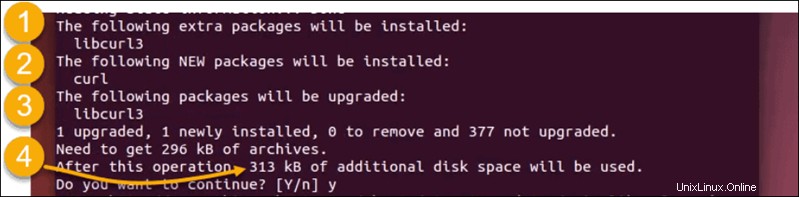
Terakhir, Anda akan ditanya apakah Anda ingin melanjutkan instalasi. Untuk menjawab, Anda harus mengetikkan y untuk ya atau n untuk tidak.

Untuk menginstal beberapa paket sekaligus dengan satu perintah:
apt-get install [package_name1] [package_name2] [package_name3]Jika Anda memiliki paket dengan banyak dependensi terbalik dan Anda memerlukan versi terbaru, gunakan perintah apt-get install ulang.
Untuk mengunduh paket dengan semua dependensi yang diperlukan tanpa menginstal dengan menjalankan:
apt-get install --download-only [package_name]Cara Menghapus Paket dengan apt-get
Untuk menghapus paket gunakan perintah:
apt-get remove [package_name]Namun, perintah ini hanya menghapus paket, meninggalkan file konfigurasinya di sistem.
Untuk menghapus paket beserta file konfigurasinya, gunakan perintah:
apt-get purge [package_name]Untuk membersihkan repositori lokal dari file paket yang diambil, gunakan perintah:
apt-get cleanbersih perintah menghapus semuanya kecuali file lokal dari /var/cache/apt/archives/ dan /var/cache/apt/archives/partial/ .
Cara lain untuk mengosongkan repositori lokal dari file yang diambil adalah dengan menggunakan autoclean dan hapus paket yang tidak lagi tersedia:
apt-get autoclean
Untuk menghapus paket yang tidak perlu yang apt-get secara otomatis menginstal untuk memenuhi dependensi untuk paket lain, jalankan perintah:
apt-get autoremoveCara Menggunakan Opsi apt-get
apt-get perintah dimodifikasi dengan menambahkan satu atau lebih opsi ke sintaks.
apt-get [options] [command]Di bawah ini Anda akan menemukan daftar semua opsi apt-get yang umum digunakan.
--no-install-recommends– hanya instal dependensi utama, jangan sertakan paket yang direkomendasikan--install-suggests– instal paket yang disarankan sebagai dependensi-d/--download-only– unduh paket tanpa menginstal atau membongkarnya-f/--fix-broken– mencoba memperbaiki sistem dengan dependensi yang rusak-m/--ignore-missing/--fix-missing– abaikan paket yang tidak dapat diambil--ignore-hold– mengabaikan paket yang ditahan--no-download– nonaktifkan paket unduhan-q/--quiet– menghilangkan indikator kemajuan dan menghasilkan keluaran yang sesuai untuk pencatatan-s/--simulate/--just-print/--dry-run,--recon,--no-act- mensimulasikan peristiwa yang akan terjadi tanpa benar-benar mengubah sistem-y/--yes/--assume-yes– anggap "ya" sebagai jawaban atas permintaan--assume-no- anggap "tidak" sebagai jawaban untuk semua pertanyaan--no-upgrade– jangan mengupgrade paket (biasanya digunakan denganinstallperintah untuk menginstruksikan apt-get untuk tidak memutakhirkan jika paket sudah diinstal)--only-upgrade– tingkatkan hanya paket yang diinstal-V/--verbose-versions– menampilkan versi lengkap dari paket yang ditingkatkan dan diinstal--show-progress– menampilkan bilah kemajuan saat memasang, menghapus, atau meningkatkan versi paket- >
-b/--compile/--build– kompilasi paket sumber setelah diunduh --only-upgrade– tingkatkan hanya paket yang diinstal--reinstall– instal ulang paket yang diinstal ke versi terbaru--auto-remove/--autoremove- hapus paket yang tidak perlu saat menginstal paket-h/--help– tampilkan ringkasan penggunaan singkat-v/--version– tampilkan versi apt-get-c/--config-file– tentukan file konfigurasi mana yang akan dibaca setelah yang default-o/--option– atur opsi konfigurasi arbitrer
Anda juga dapat menentukan opsi khusus dengan memodifikasi file konfigurasi.